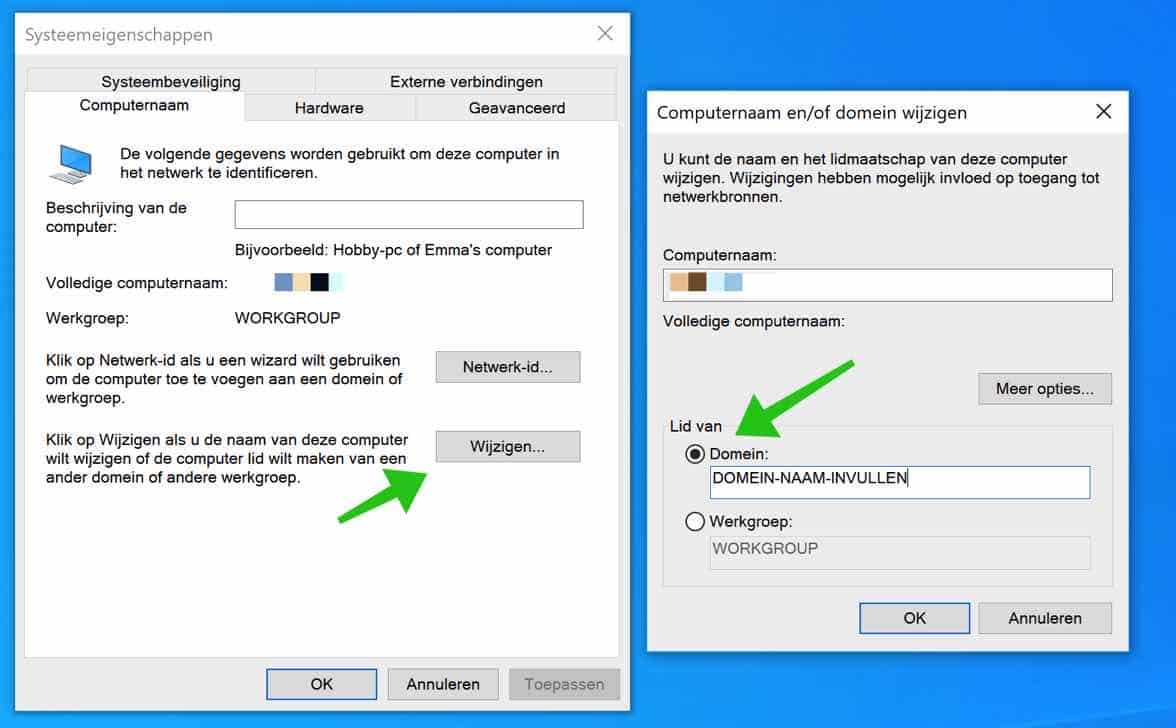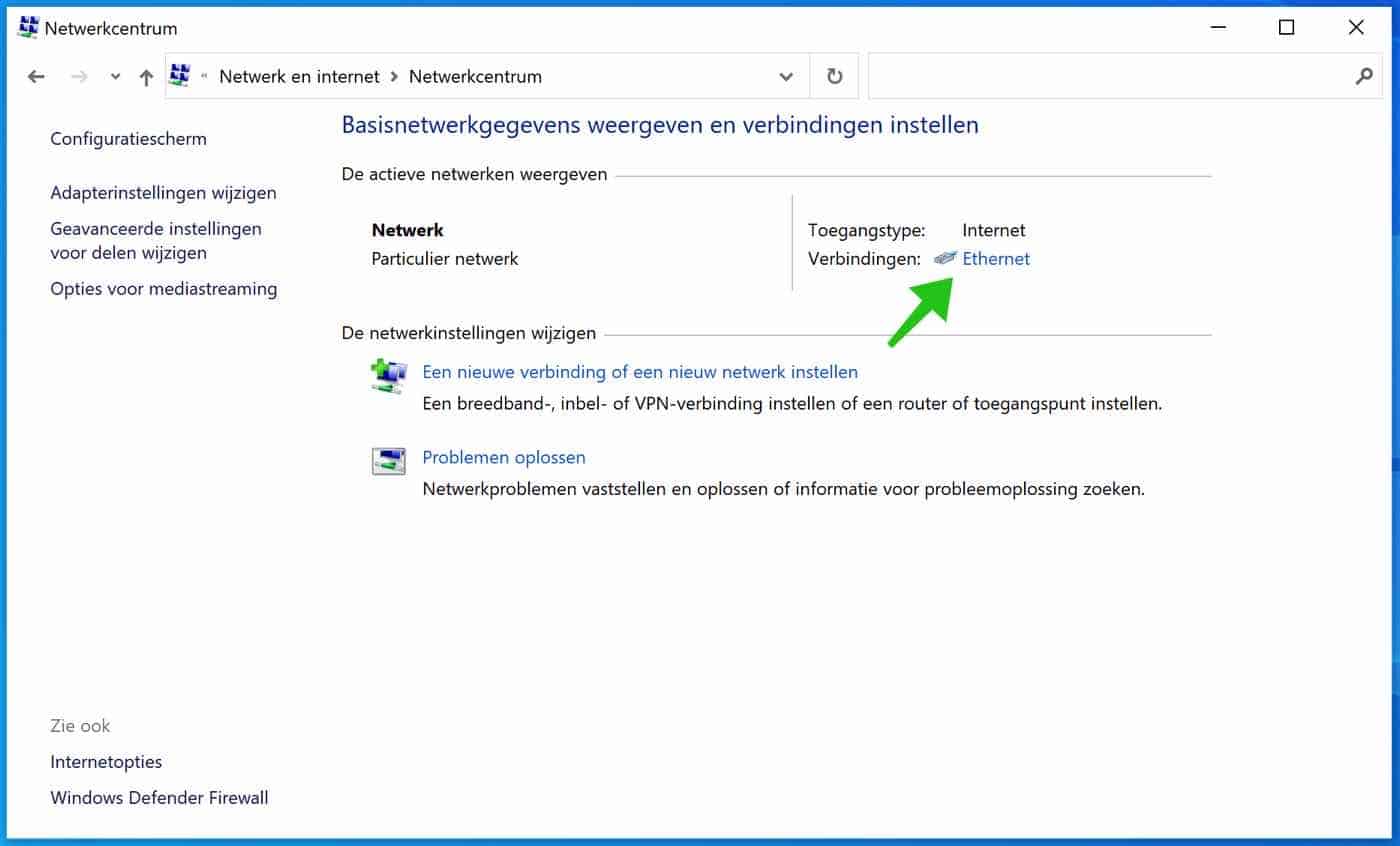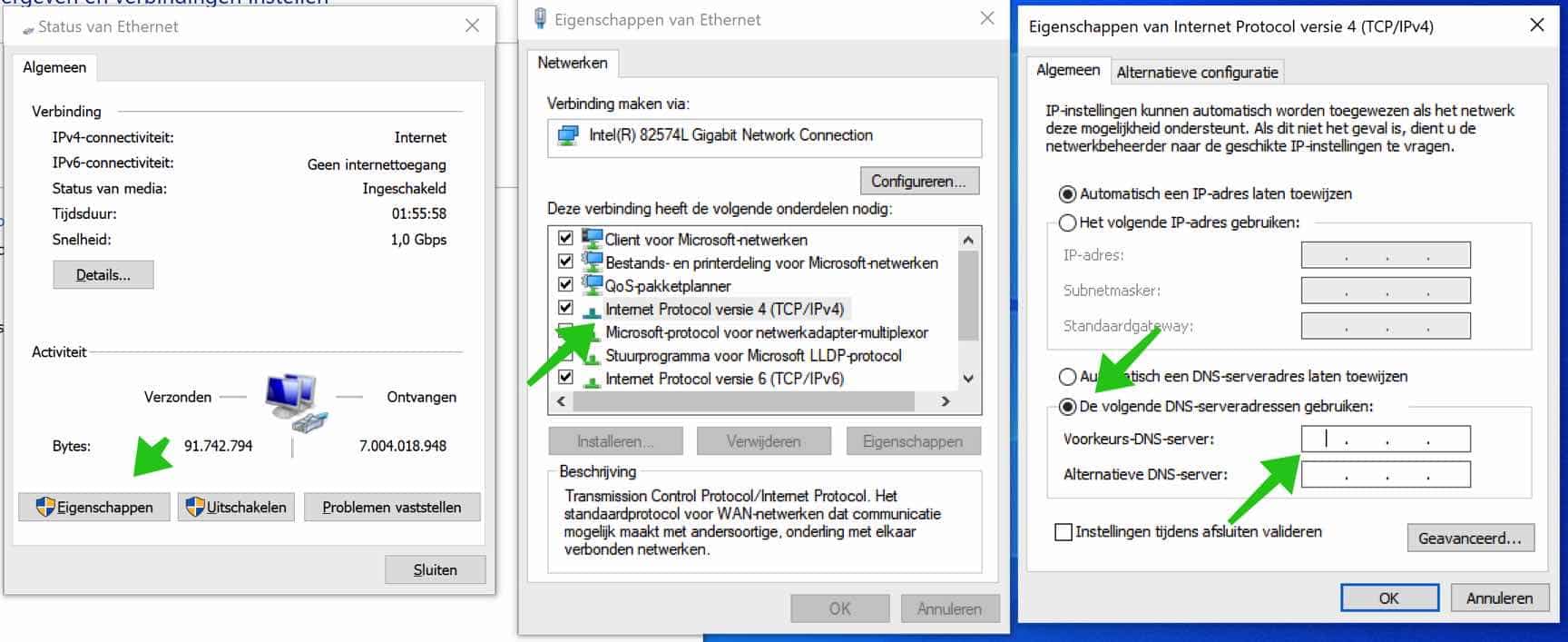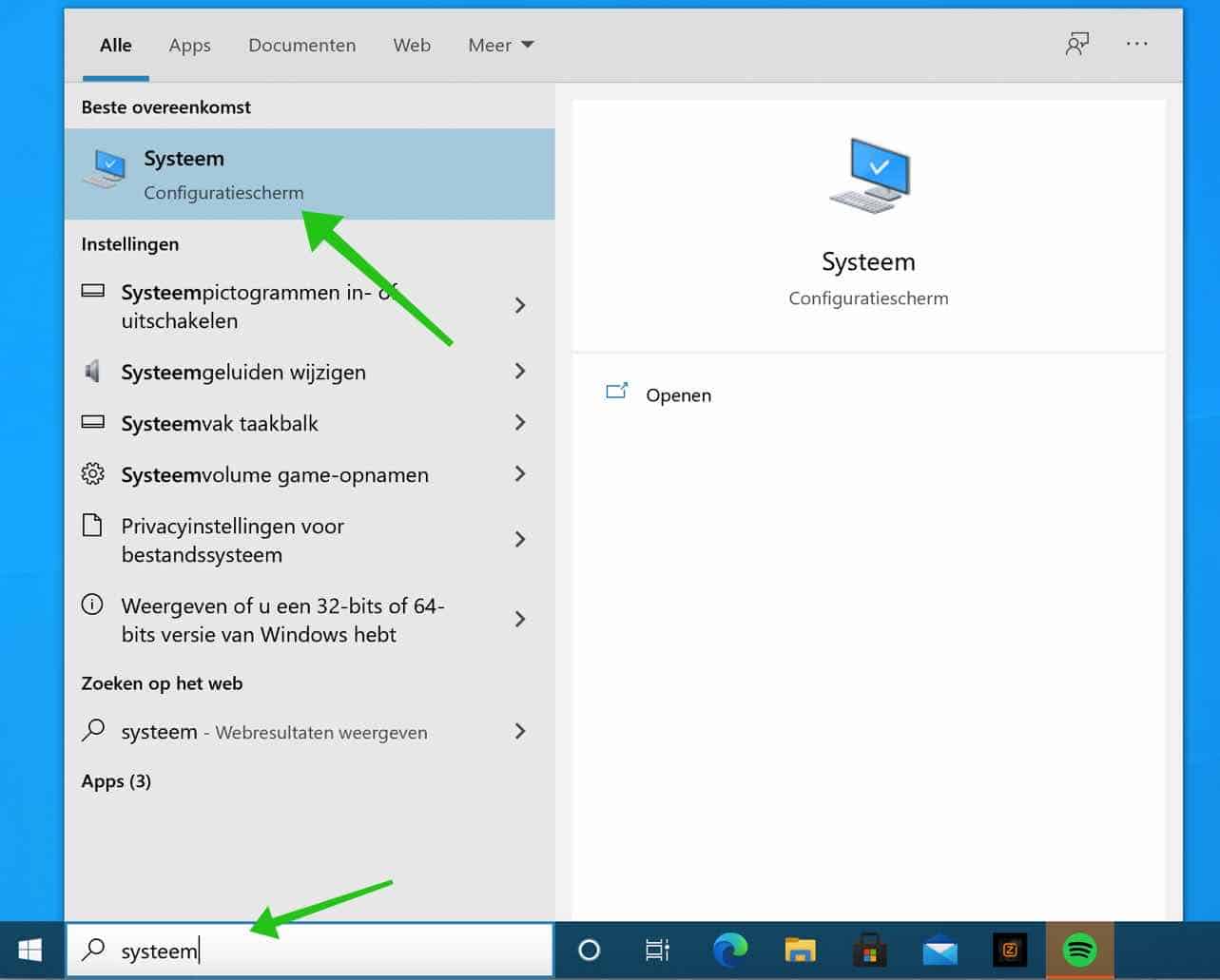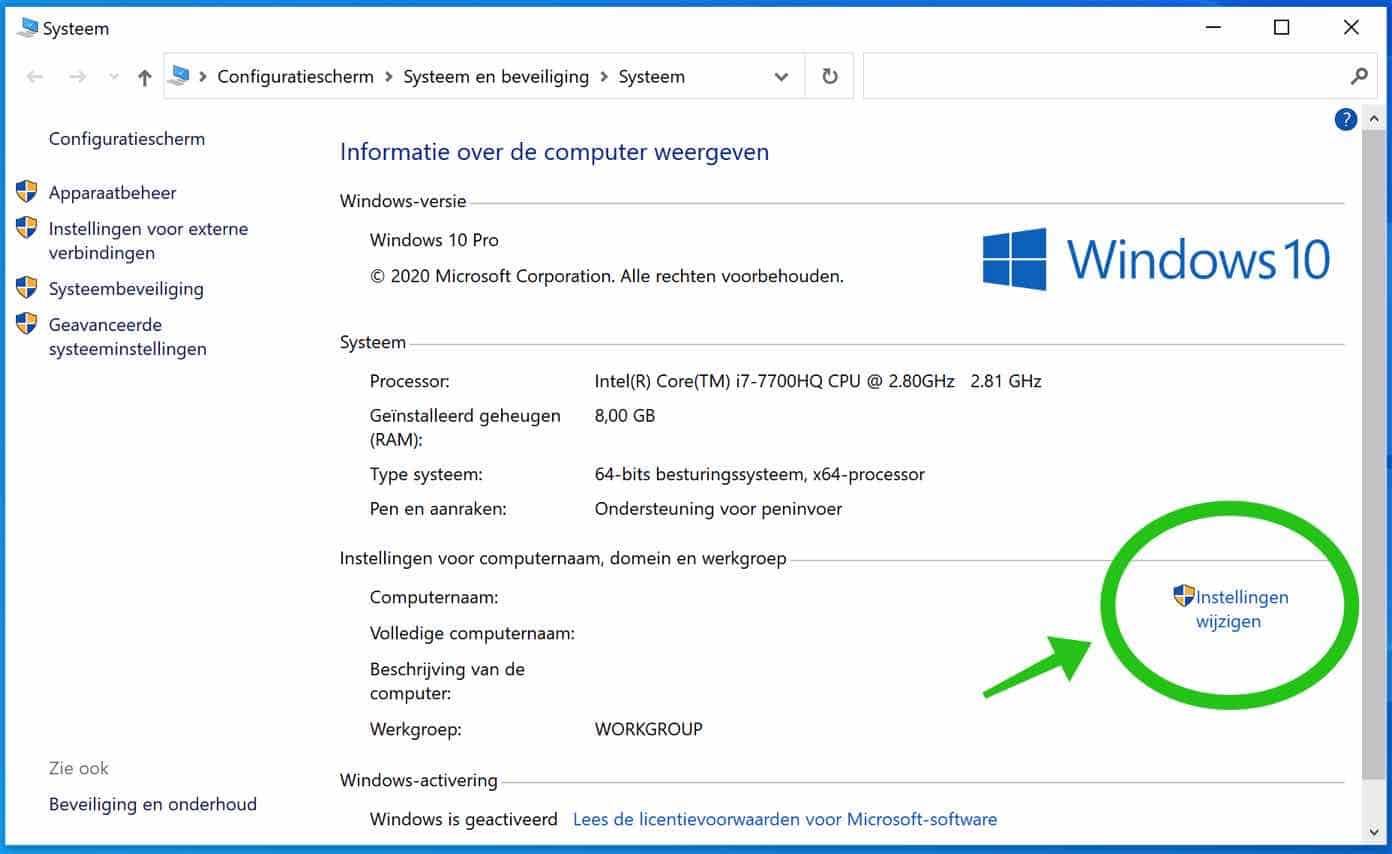域是一个网络,允许您从网络上的任何计算机以用户身份登录。网络必须包含至少一台运行 Windows Server 的计算机,其余计算机(客户端计算机)运行 Windows Professional 或 Windows Enterprise 安装。
如果您的办公室规模较小,且没有为每位员工配备专用计算机,则计算机域会很有用。即使员工拥有专用计算机,您也可以从域服务器查看他们的工作并为每个人分配不同的权限。
因此,如果您有域,则可以通过使用用户名和密码登录在任何计算机上工作。
由于域是由管理员(域管理员)管理的,因此您还需要服务器信息来将计算机添加到域中。您需要域名、用户名、密码和服务器 IP 地址。
如果您自己没有上述信息,域管理员可以为您提供此信息。在本文中,我将解释如何将计算机添加到 Windows 域。
将 Windows 10 计算机添加到域
将域服务器IP设置为主DNS服务器
首先,您需要服务器 IP 地址。我们将在 Windows 10 计算机中设置此服务器 IP 地址,并将其用作主 DNS 服务器。通过将服务器IP设置为主DNS,我们可以在Windows中识别域名。
打开它 控制面板 在 Windows 10 中。单击 网络和互联网。然后点击 网络中心。单击 以太网(EtherNet) 链接。
点击 性质。选择它 互联网协议版本 4 然后单击 性质。选择选项: 使用以下 DNS 服务器地址 并用它设置首选 DNS 服务器 域服务器的IP地址.
现在您已经设置了主 DNS 服务器,我们将把计算机添加到域中。
Windows 10 将计算机添加到域
在 Windows 搜索栏中输入: 系统。从搜索结果中选择系统。
在计算机名称、域和工作组设置中。按下按钮 更改设置.
在选项卡:计算机名称中,单击更改按钮。选择域选项。输入服务器的域名。不是 IP 地址,而是名称。单击“确定”。
如果已找到域名并且Windows 10客户端(本计算机)连接到域服务器,您将收到一条消息,表明该计算机已添加到域。
此后,计算机将重新启动,您将收到一个登录屏幕,使用域管理为您创建的用户名和相关密码(或者您已经拥有,因为您是管理员)登录。所以你需要登录域。
我希望这对你有帮助。感谢您的阅读!